Como usar o Facetime no iPhone, iPad e iPod
Por Thiago Furquim • Editado por Guadalupe Carniel |
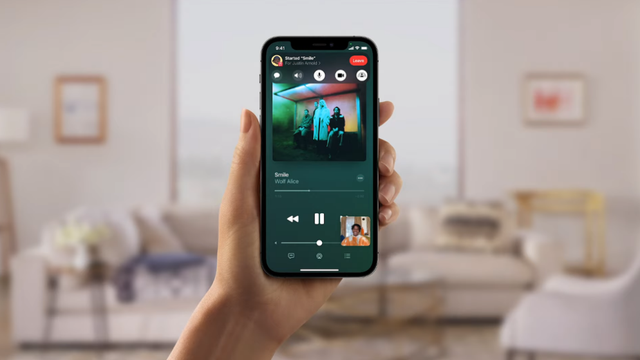
O FaceTime é o aplicativo da Apple que permite realizar chamadas de áudio e vídeo para outras pessoas — desde que você tenha um dos seus dispositivos móveis e um ID Apple. Além de fazer ligações, é possível usar o FaceTime no iPhone, iPad ou iPod para reuniões por um link compartilhável, exibir conteúdo da tela e assistir a vídeos ou ouvir músicas pelo SharePlay.
Antes de começar a usá-lo, você deve se certificar de que ele está devidamente ativado no seu gadget. Dessa forma, outras pessoas podem entrar em contato usando seu número de telefone ou, por questões de privacidade, um endereço de e-mail. Veja, abaixo, como configurar esses ajustes.
- Abra o app Ajustes. Em seguida, role a tela para baixo e toque em "FaceTime";
- Ative a opção "FaceTime";
- Em "Podem Contatar Você no FaceTime", escolha qual forma de contato poderá receber chamadas de outras pessoas;
- Em "ID de Chamador", escolha se deseja exibir seu telefone ou e-mail como ID para chamar outras pessoas.
Como fazer uma ligação no FaceTime
Efetuar ligações via FaceTime é tão simples quanto realizar uma ligação normal pelo discador do seu telefone, basta ter o número de telefone ou endereço de e-mail do contato. Existem maneiras diferentes de fazer chamada pelo app, veja:
- Abra o app Facetime, toque em "Novo FaceTime" e digite o número de telefone ou e-mail da pessoa. Depois, selecione o botão de áudio (no canto esquerdo da tela) ou de vídeo ("FaceTime") para realizar uma chamada.
- Em uma chamada por telefone no iPhone, você pode alternar para o FaceTime tocando no ícone do recurso.
Como criar um link para ligação no FaceTime
Se você já fez reuniões com muitas pessoas pelo Zoom ou Google Meet, deve ter recebido um link para acessar a chamada. A partir do iOS 15 e iPadOS 15, a Apple inseriu o mesmo recurso para o FaceTime, e você pode compartilhar facilmente com outras pessoas por mensagem de texto ou e-mail. Veja como proceder:
- Abra o FaceTime. Em seguida, toque em "Criar Link";
- Abaixo de "Link do FaceTime", selecione "Adicionar Nome" para personalizar a reunião;
- No menu Compartilhar, escolha qual app ou pessoas deseja enviar o link.
Nessa modalidade, você também pode convidar pessoas que não possuam dispositivo da Apple. Ao clicar no link, elas serão enviadas para uma interface do FaceTime no navegador. No entanto, apenas usuários com dispositivos da Apple podem criar links de reunião.
Como compartilhar tela no FaceTime
O recurso de compartilhamento de tela no FaceTime é uma ótima maneira de mostrar conteúdo na tela para todos, sejam documentos, fotos ou apresentações. Para isso, siga os passos abaixo:
- Em uma chamada no FaceTime, selecione o botão "Compartilhar Conteúdo";
- Depois, toque em "Compartilhar Minha Tela";
- Para encerrar, toque no botão "Compartilhar Conteúdo" mais uma vez.
Como usar o SharePlay no FaceTime
O SharePlay é um recurso do FaceTime que permite compartilhar o conteúdo de streamings com outras pessoas. Assim, você pode acompanhar um filme, série ou ouvir músicas em tempo real com outra pessoa à distância em apps compatíveis.
Para utilizá-lo, basta iniciar uma chamada de vídeo com outras pessoas e tocar em "Abrir", ao lado de "Entrar no SharePlay". Pronto, agora você pode assistir a conteúdo simultaneamente com os participantes da chamada. Para sair do recurso, selecione o botão "Picture in Picture" na parte superior da tela.
Como filtrar sons de fundo no FaceTime
Em locais muito barulhentos, sua voz pode competir com barulhos externos e incomodar os participantes em uma chamada no FaceTime. Para resolver isso, você pode ativar o "Isolamento de Voz", que irá priorizar o som da sua voz e excluir o ruído externo.
Em uma chamada no FaceTime, abra a Central de Controle do dispositivo e toque em "Modo" do microfone. Em seguida, escolha a opção "Isolamento de Voz". Caso queira que o áudio do ambiente seja captado com exatidão, escolha a opção "Espectro Amplo".
Como ativar o modo retrato no FaceTime
Durante uma ligação do FaceTime, você pode optar por desfocar o fundo da imagem para concentrá-la apenas em você. Esse recurso está presente em sistemas a partir do iOS e iPadOS 15 e disponível para os seguintes dispositivos:
- iPhone XS Max ou posterior
- iPad Air 3ª geração ou posterior
- iPad mini 5ª geração ou posterior
- iPad Pro 3ª geração ou posterior.
Com um desses gadgets, faça uma ligação no FaceTime por vídeo e abra a Central de Controle. Depois, toque em "Efeitos" e selecione o botão "Retrato". Para desativá-lo, siga os passos novamente e toque no botão "Retrato".